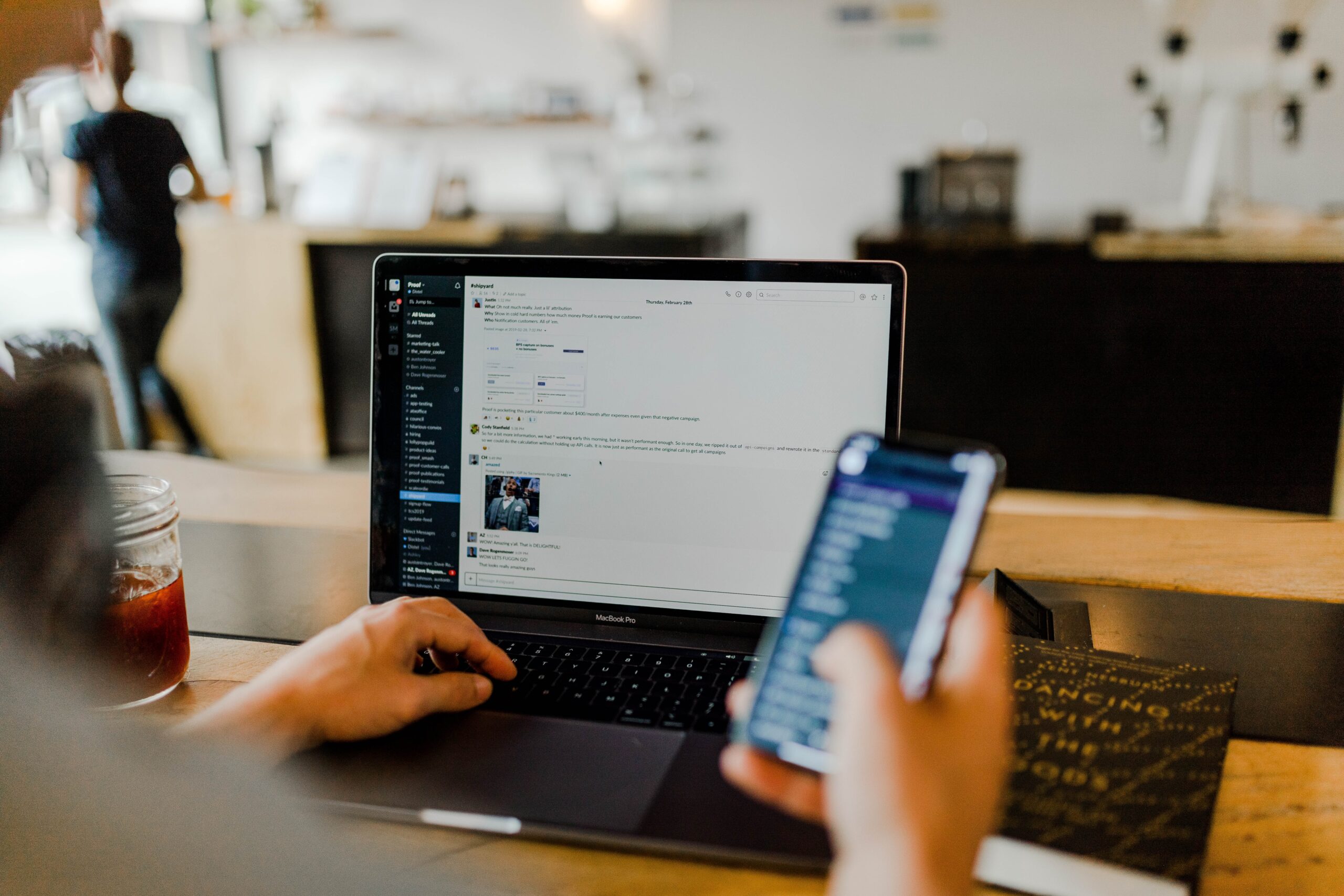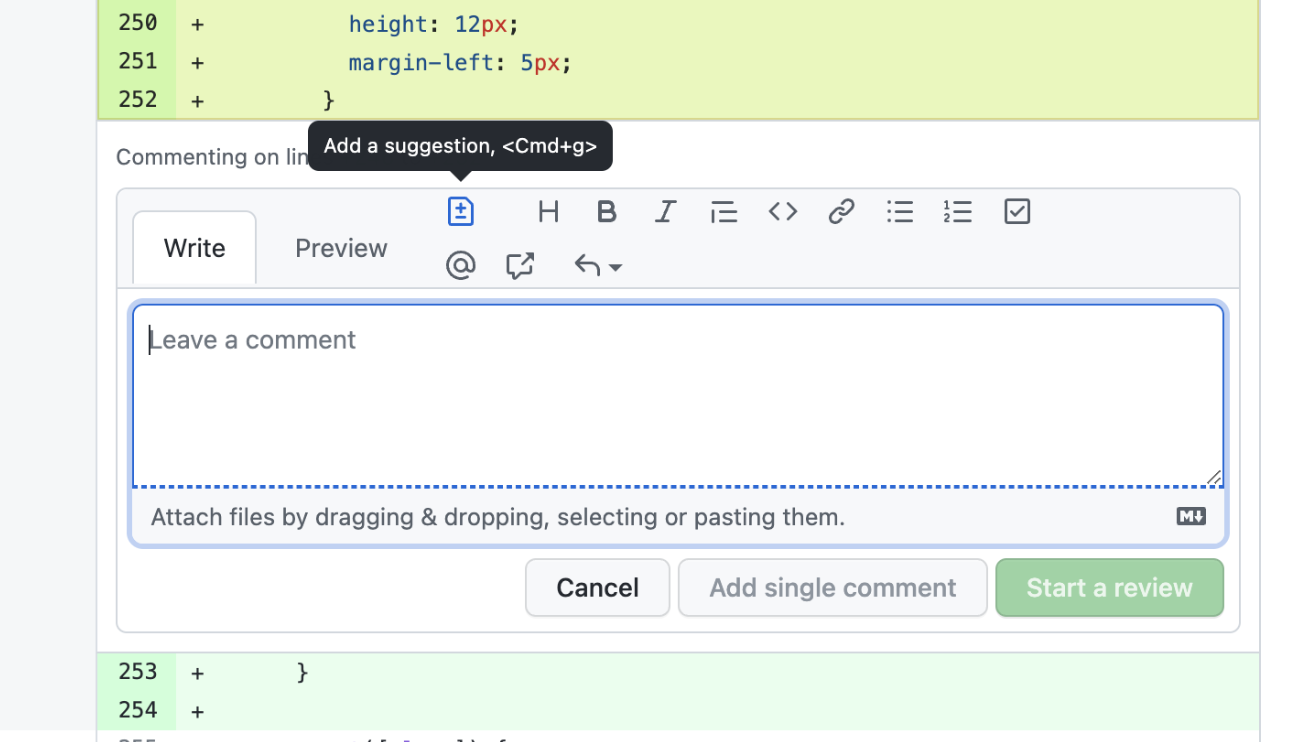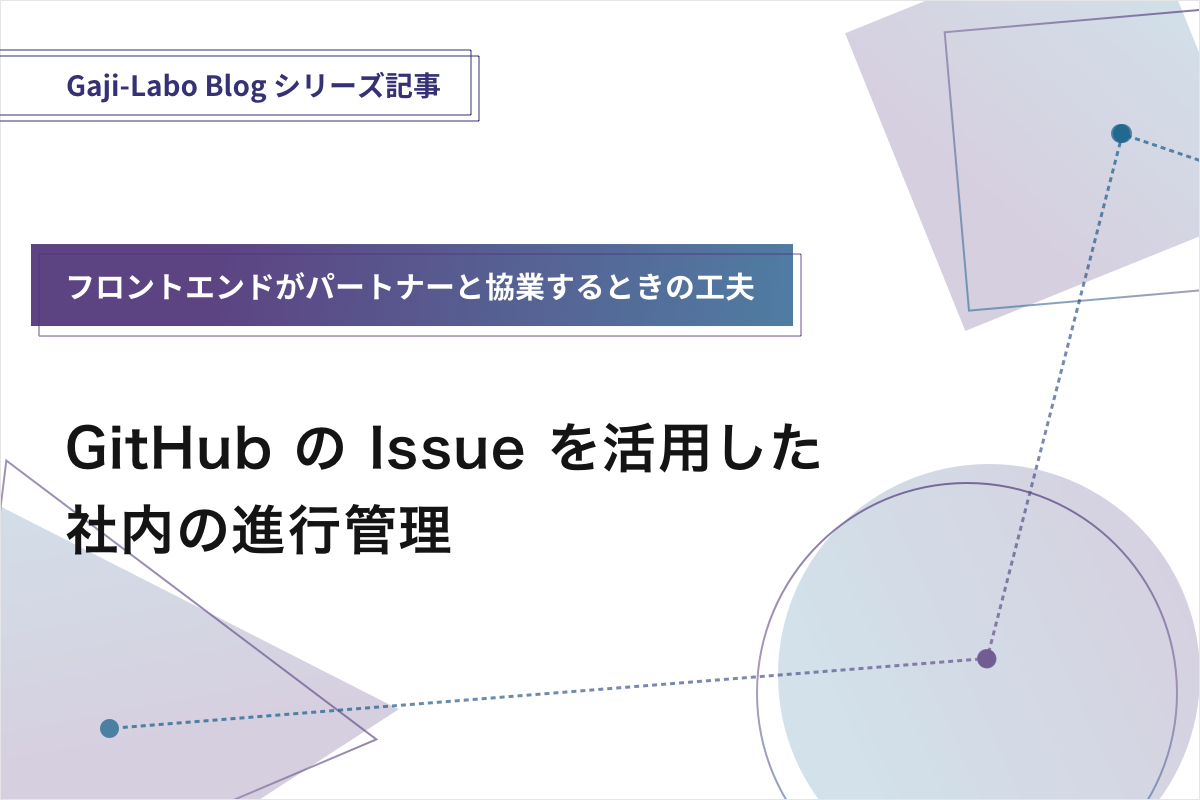Slack や Github に最速でスクリーンショットを貼るショートカット1選
こんにちは森田です。
弊社では毎週金曜に tech-share というデザイナーとエンジニアが参加する技術や情報を共有する場を設けているのですが、そこで盛り上がった小ネタを紹介します。
※今回のショートカットなどは Mac の話となります。
スクリーンショットどう撮る?

Mac 標準では Shift + Cmd + 4 で選択範囲のスクリーンショットを撮ることが可能です。
弊社メンバーもこの方法でスクリーンショットをデスクトップに保存 → Slack や Github に貼り付けという流れが多かったです。
最も楽にスクリーンショットを貼るショートカット
そのショートカットは、
Shift + Cmd + 4 + Control
です。
先ほどのショートカットに Control キーも押す形になります。
このショートカットは スクリーンショットをクリップボードに保存する ショートカットでファイル生成はされません。
クリップボードに保存した状態でSlack や Github にペーストすると画像を添付することが可能です。
昨今のメッセージアプリやタスク管理ツールなどは大体そのままペーストすることが可能で、軽く調べたところ
- Slack
- Github
- Zenhub
- Backlog
- Asana
- Notion
- esa
あたりはそのままペーストができることを確認しました。
一気にスクリーンショットを撮影したい場合などもあるのでケースバイケースだとは思いますが、1枚であればこのショートカットを覚えておくと最速でスクリーンショットを貼ることが可能ですのでオススメです!
弊社ではJamstackの知見で事業作りに貢献したいフロントエンドエンジニアを募集しています。大きな制作会社や事業会社とはひと味もふた味も違うGaji-Laboを味わいに来ませんか?
もちろん、一緒にお仕事をしてくださるパートナーさんも随時募集中です。まずはお気軽に声をかけてください。お仕事お問い合わせや採用への応募、共に大歓迎です!
求人応募してみる!